Як використовувати розширення Safari на iPad
Різне / / March 29, 2022
З випуском iPadOS 15 Apple представила розширення Safari для iPad. Таким чином, ви можете використовувати розширення для покращення перегляду на iPad, як і на Mac. Якщо вам цікаво, як додавати розширення та керувати ними, ви потрапили на правильну сторінку. Ось як використовувати розширення Safari на iPad.

Ви можете використовувати розширення Safari на iPad, щоб блокувати небажану рекламу, керувати паролями, увімкнути темний режим на непідтримуваних веб-сайтах та багато іншого. Завдяки підтримці розширень Safari на iPad дійсно став гідною заміною браузеру настільного класу. У цьому посібнику ми покажемо вам, як легко додавати, керувати та видаляти розширення Safari на iPad.
Завантажте та додайте розширення Safari
На відміну від браузерів на основі Chromium, як Гугл хром, Safari не має спеціального магазину розширень. Натомість вам потрібно буде завантажити розширення безпосередньо з Магазин додатків. Звичайно, для використання розширень на вашому iPad потрібно запустити iPadOS 15. Так, оновіть свій iPad перед початком вивчення розширень.
Крок 1: Відкрийте програму Налаштування на своєму iPad.

Крок 2: Прокрутіть униз, щоб знайти Safari у лівій колонці та торкніться його. Тепер торкніться параметра Розширення на правій панелі.
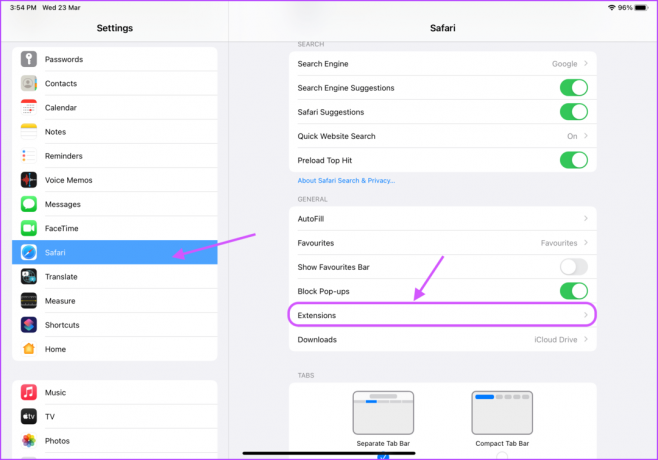
Крок 3: Торкніться «Більше розширень». Це відкриє розділ розширення Safari всередині App Store.

Крок 4: Ви можете переглядати та завантажувати розширення так само, як установлюєте будь-який інший додаток на свій iPad.

Або запустіть App Store і прокрутіть вниз, щоб знайти Найпопулярніші категорії. Тепер натисніть Розширення Safari.
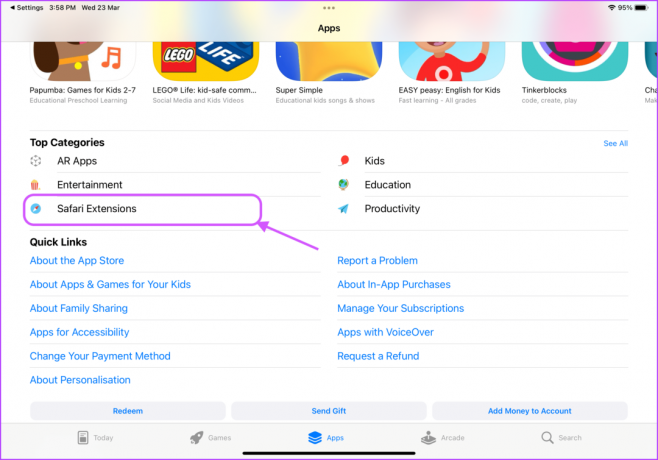
Крок 5: Якщо ви не знаєте, які розширення завантажити, ви можете почати з категорії «Обов’язкові розширення Safari». Торкніться кнопки Переглянути всі, щоб переглянути список розширень.

Для цього посібника ми завантажимо та встановимо файл Граматично Розширення Safari.

Увімкнути та вимкнути розширення Safari
Після завантаження та встановлення розширень Safari вам потрібно дозволити їм використовувати їх у Safari. Так, це не так просто, як використовувати їх у Safari на Mac.
Крок 1: Відкрийте програму Налаштування на своєму iPad.
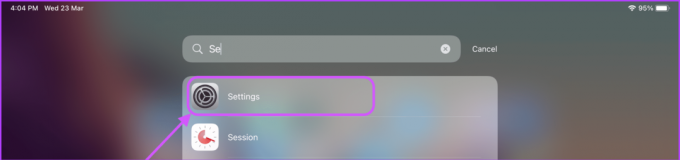
Крок 2: Прокрутіть униз, щоб перейти до Safari і торкніться «Розширення».
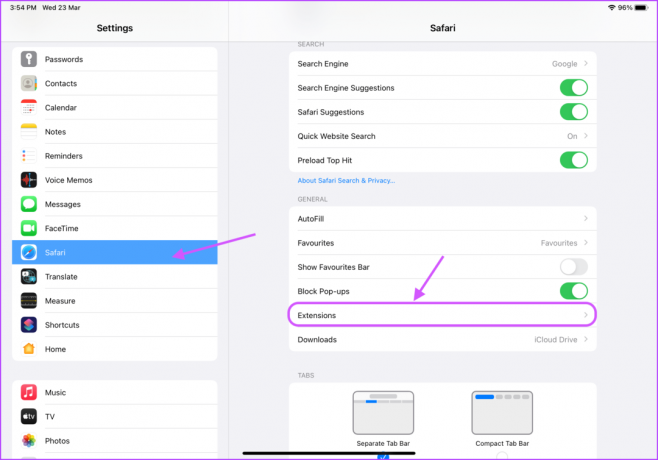
Крок 3: Торкніться назви розширення, яке потрібно ввімкнути.

Крок 4: Увімкніть перемикач поруч із назвою розширення.

Крок 5: Щоб вимкнути розширення Safari, виконайте ті самі дії та вимкніть перемикач біля його імені.

Керуйте налаштуваннями розширення Safari
Увімкнувши розширення Safari, ви зможете керувати його налаштуваннями та дозволами з програми Safari.
Крок 1: Запустіть браузер Safari.

Крок 2: Ви побачите будь-яке нове розширення, яке ви ввімкнули, запитуючи дозвіл на запуск. Натисніть кнопку «Огляд» і надайте необхідні дозволи.
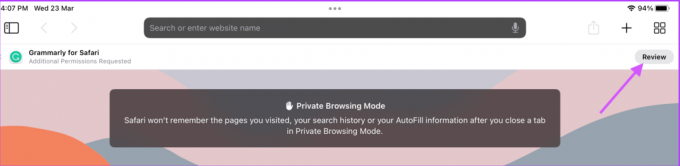
Крок 3: Тепер у верхньому правому куті адресного рядка ви повинні побачити значок вашого розширення.
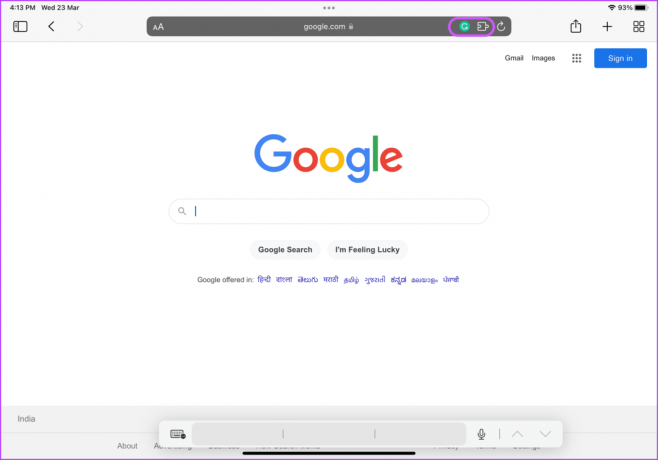
Крок 4: Щоб переглянути список встановлених розширень, торкніться кнопки розширення.
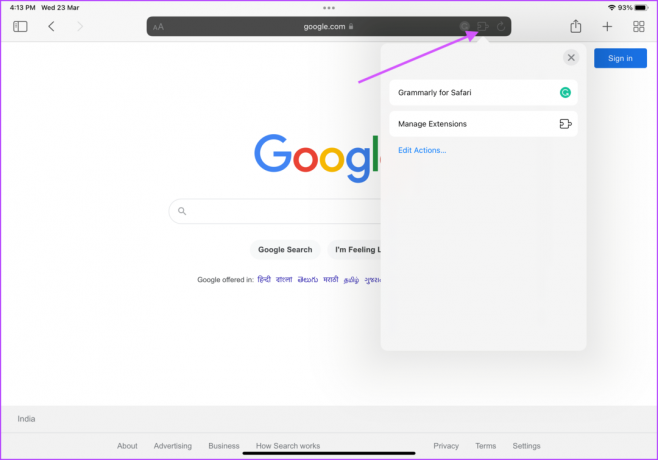
Крок 5: Щоб керувати дозволом розширення, торкніться його.

Крок 6: Тепер ви можете вибрати, чи хочете ви, щоб розширення запускалося на відкритому веб-сайті чи ні. Якщо ви не хочете, щоб розширення отримувало доступ до поточного веб-сайту, вимкніть його перемикач.

Крок 7: Щоб вимкнути запуск розширення в Safari, натисніть кнопку розширення, а потім — Керування розширеннями.
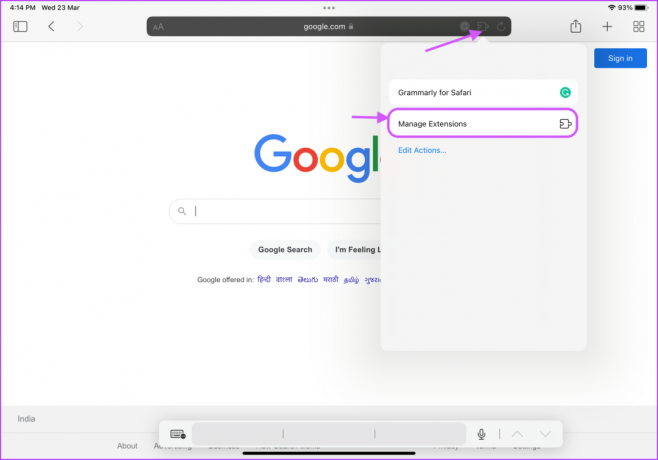
Крок 8: Вимкніть перемикач біля назви розширення, яке потрібно вимкнути.
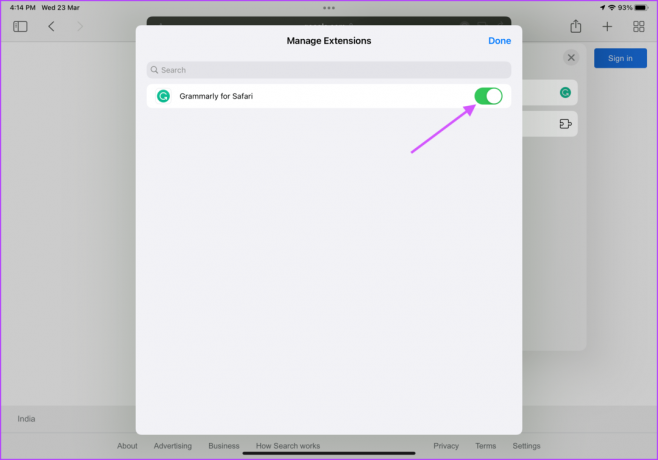
Видаліть розширення Safari
Якщо ви не хочете використовувати розширення, ви можете вимкнути його. Але іноді ви можете повністю видалити розширення, якщо ви більше не плануєте його використовувати. Щоб видалити розширення Safari, вам потрібно буде видалити його зі свого iPad. Цікаво, що розширення Safari зберігаються як додаток на iPad.
Крок 1: Проведіть пальцем вниз будь-де на дисплеї, щоб відкрити панель пошуку. Потім знайдіть розширення, яке потрібно видалити. Натисніть і утримуйте піктограму програми, коли вона з’явиться в результатах пошуку, і натисніть кнопку Видалити програму.
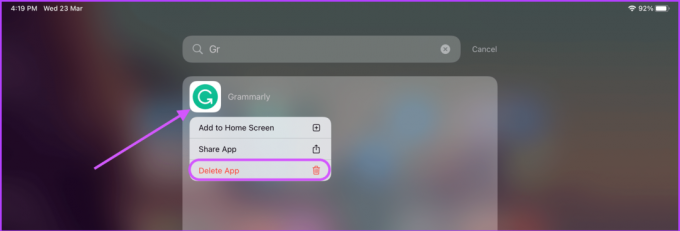
Крок 2: Торкніться Видалити, щоб підтвердити видалення.
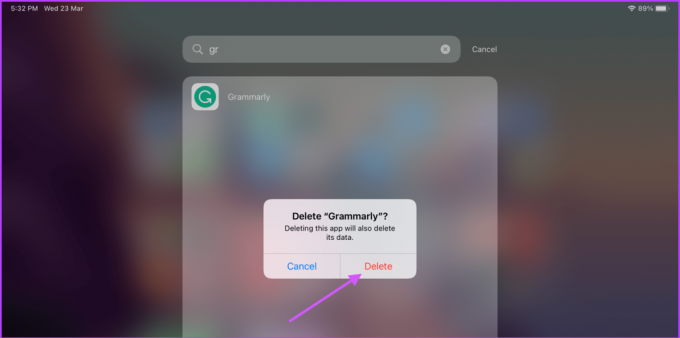
Використовуйте розширення Safari на iPad, щоб покращити свій досвід перегляду
Розширення Safari дозволяють користувачам додавати більше можливостей до браузера Safari. Ви можете почати використовувати розширення від Apple обов’язкові розширення Safari список. Ознайомившись з ними, ви зможете шукати та встановлювати потрібні розширення.
Використання розширень Safari може легко допомогти вам отримати досвід, схожий на робочий стіл, коли відпочиваєте від комп’ютера. Які ваші улюблені розширення Safari, які ви використовуєте на iPad, чи ті, які ви хотіли б там побачити?
Востаннє оновлено 24 березня 2022 року
Наведена вище стаття може містити партнерські посилання, які допомагають підтримувати Guiding Tech. Однак це не впливає на нашу редакційну чесність. Зміст залишається неупередженим та автентичним.



